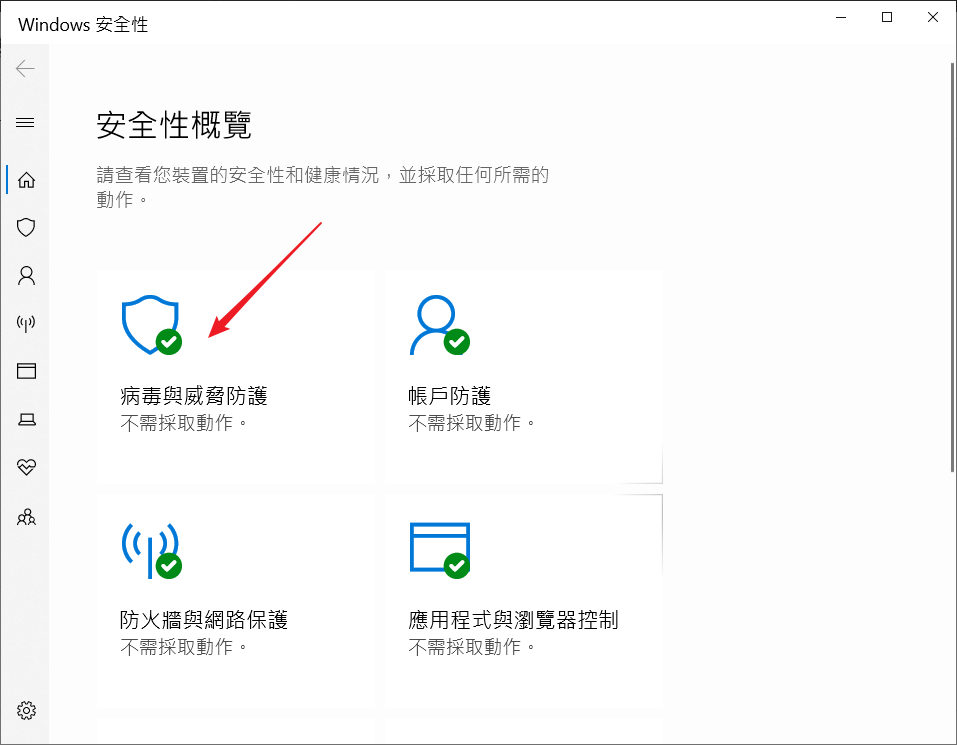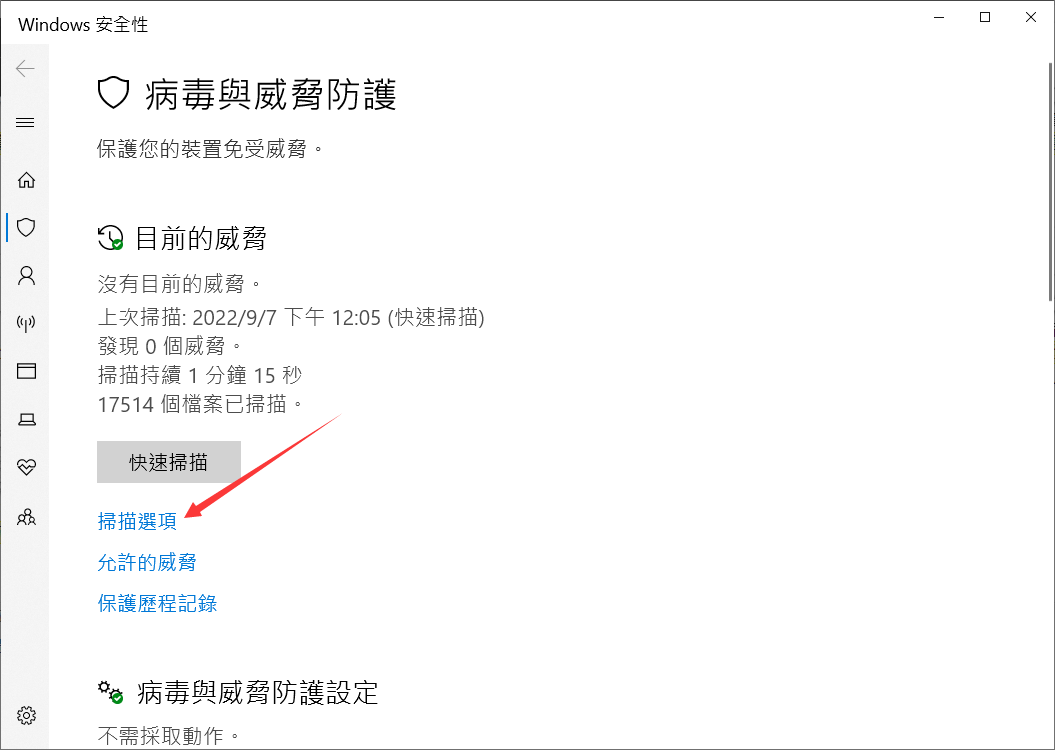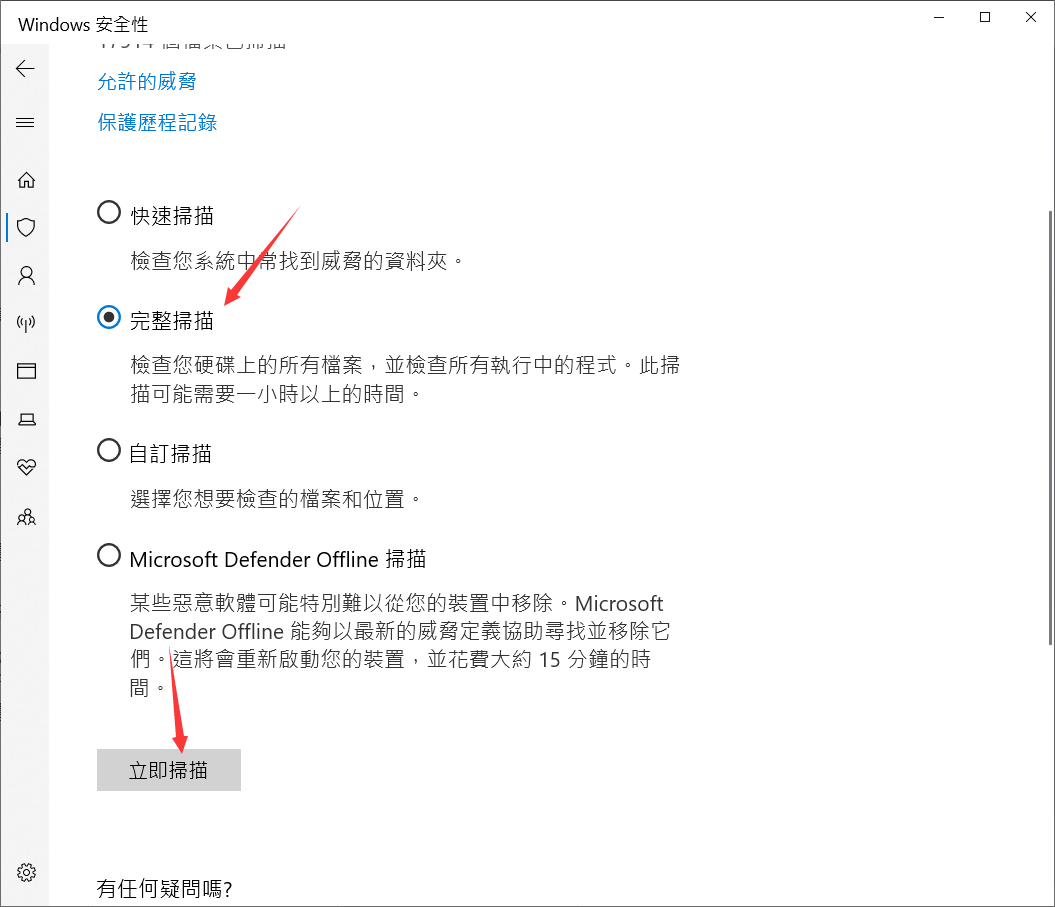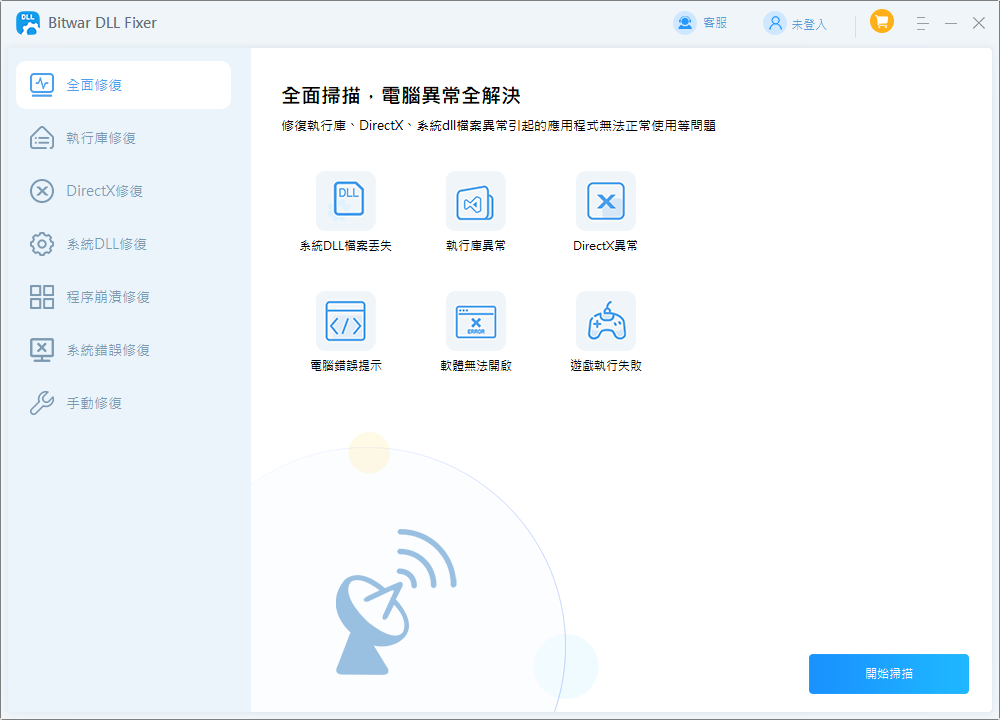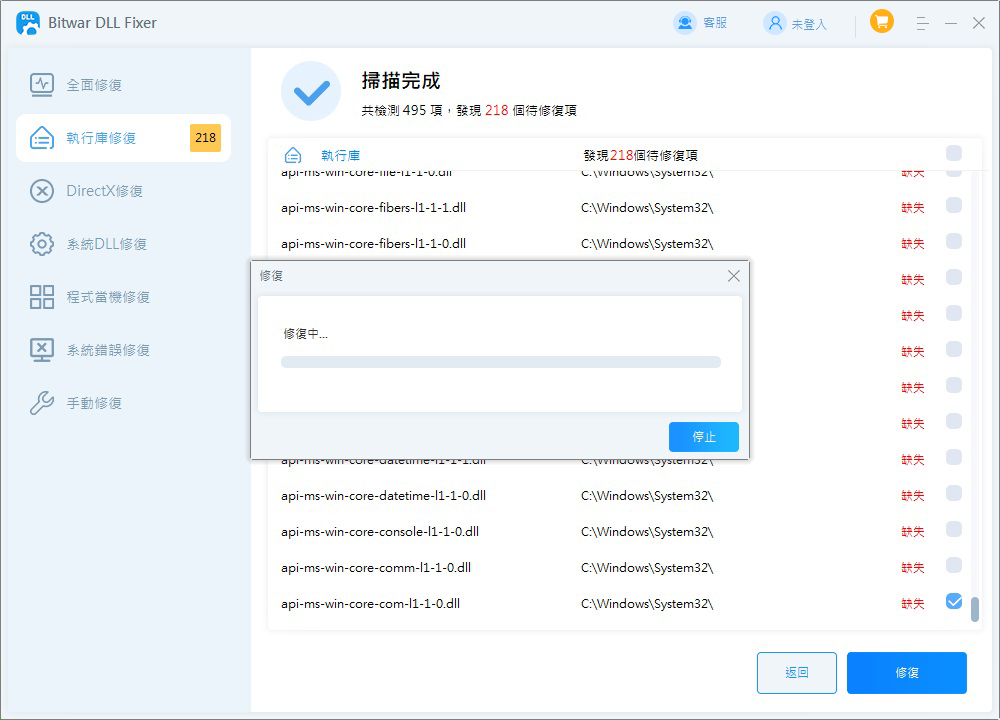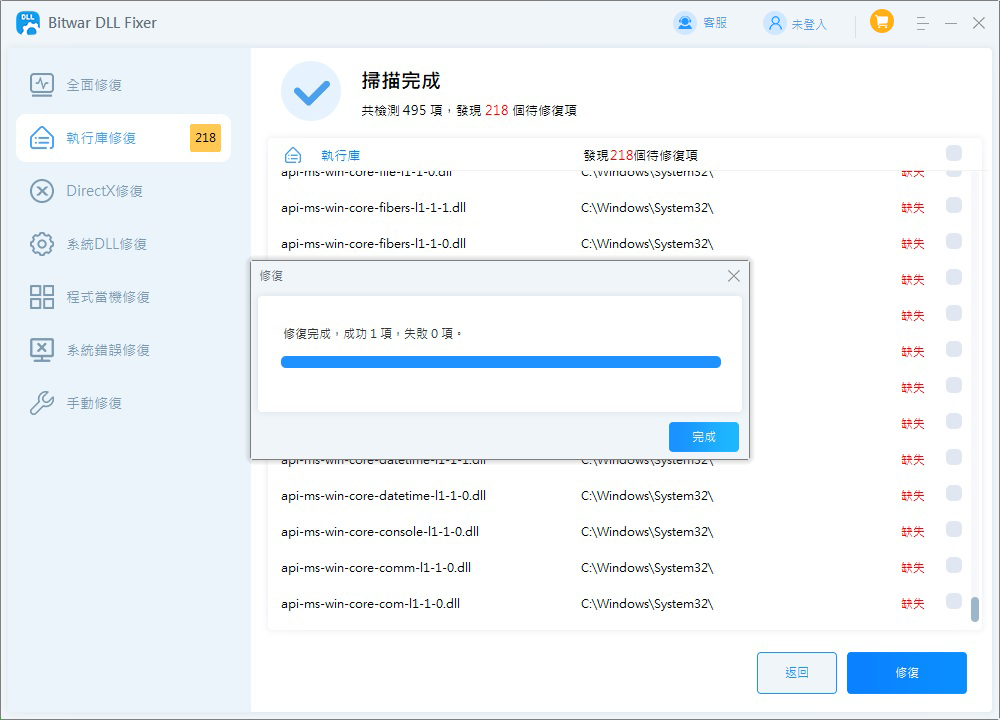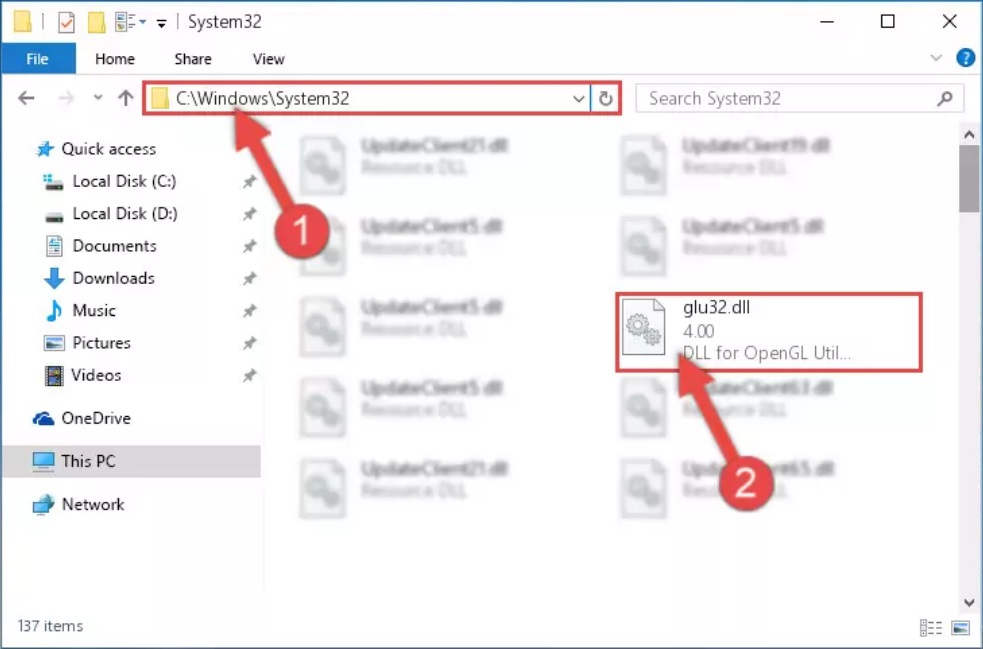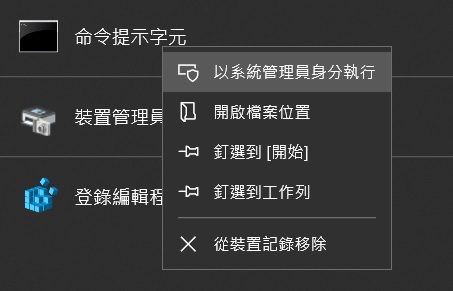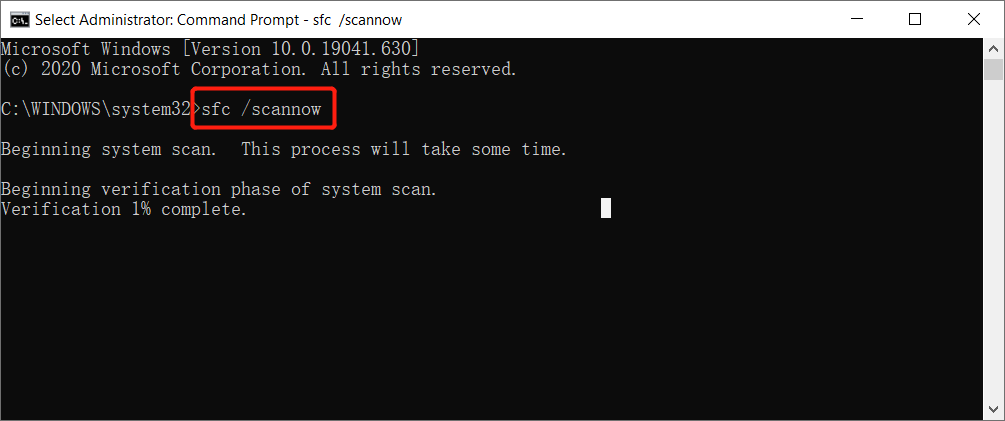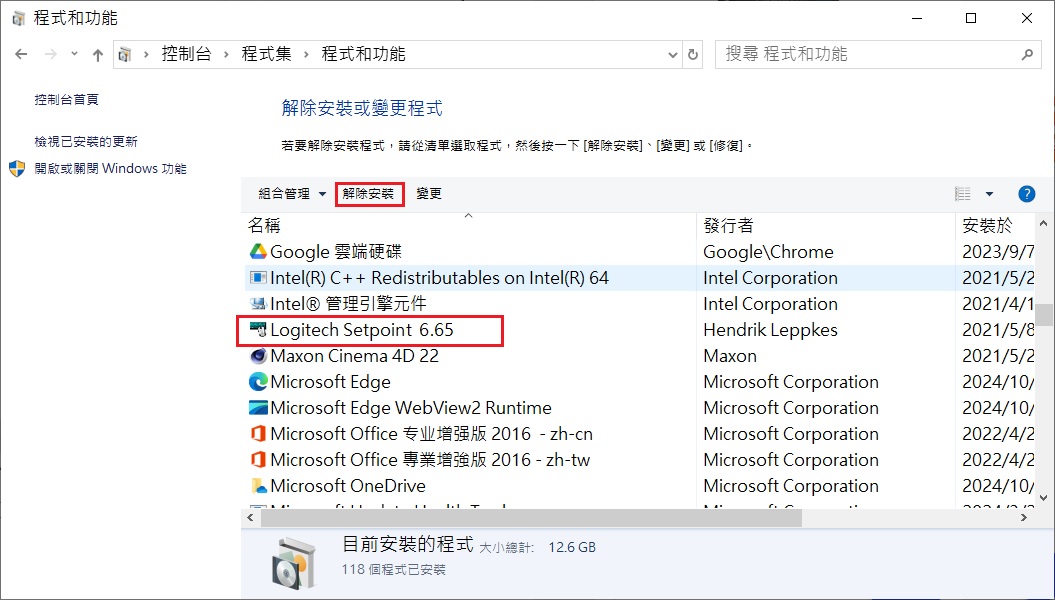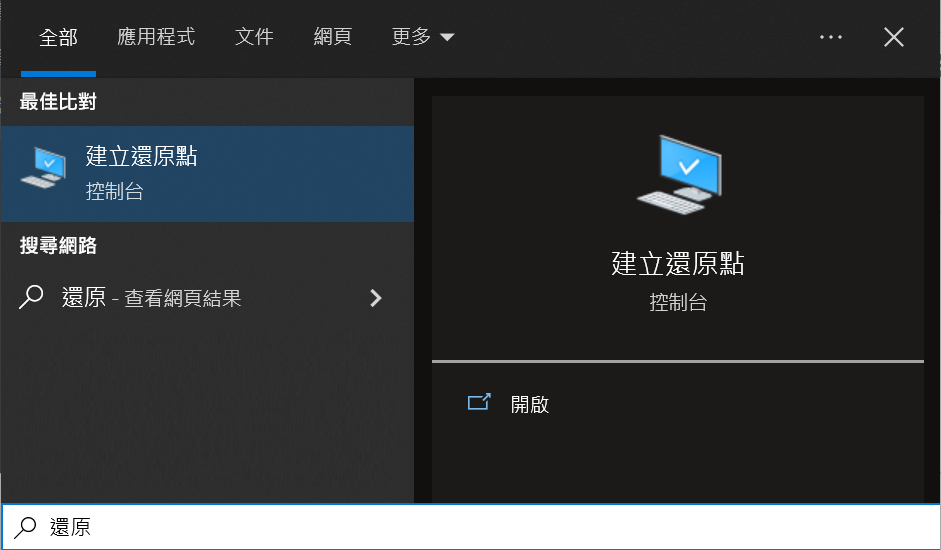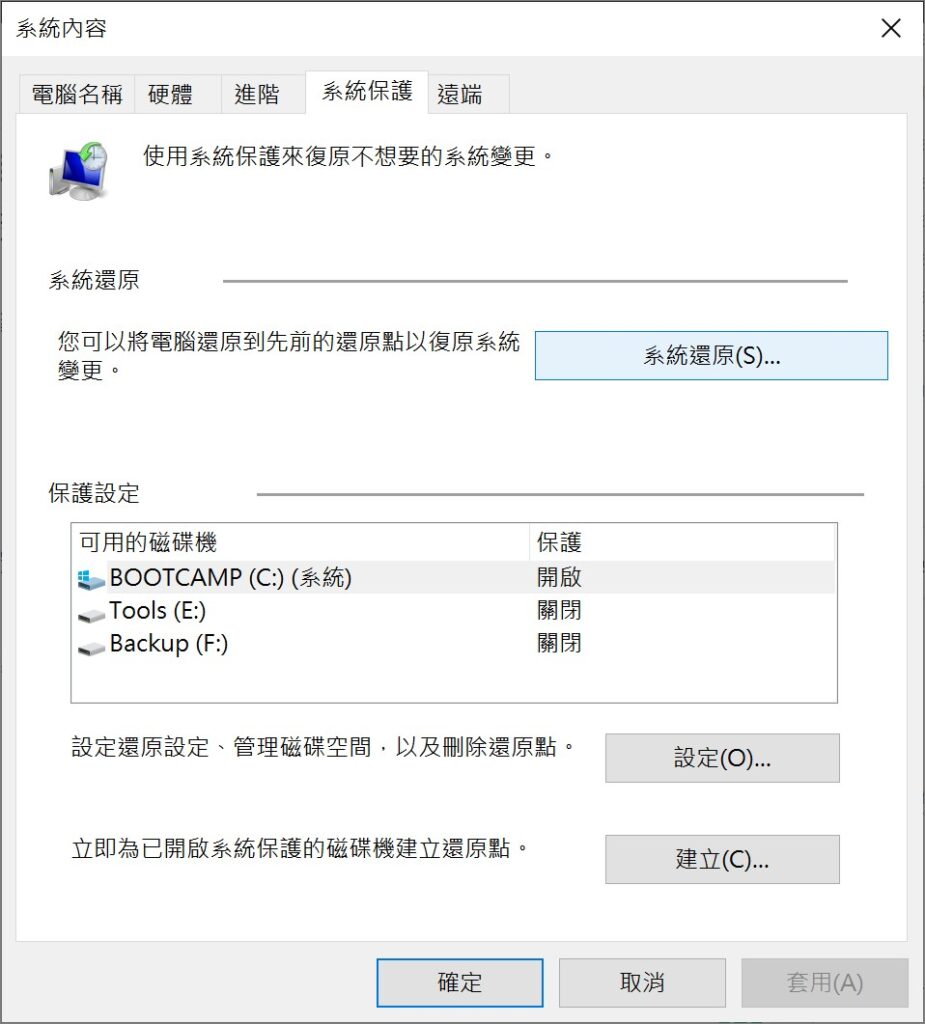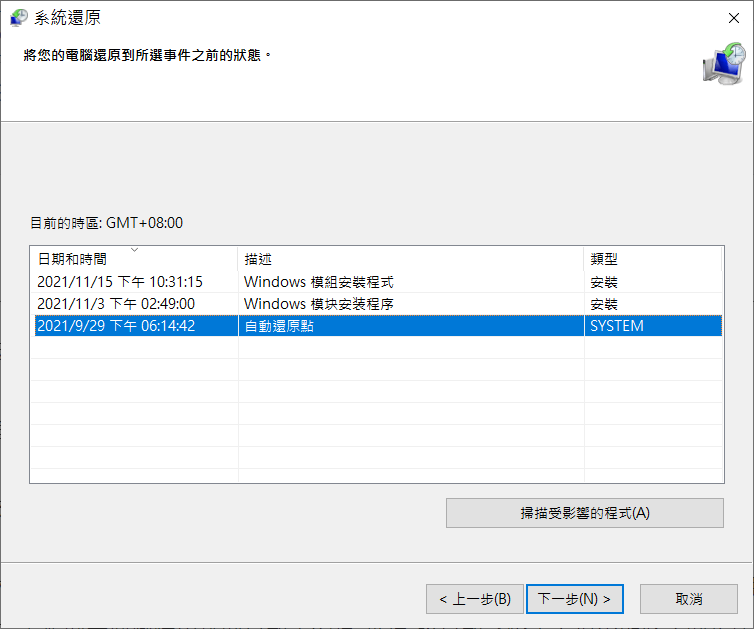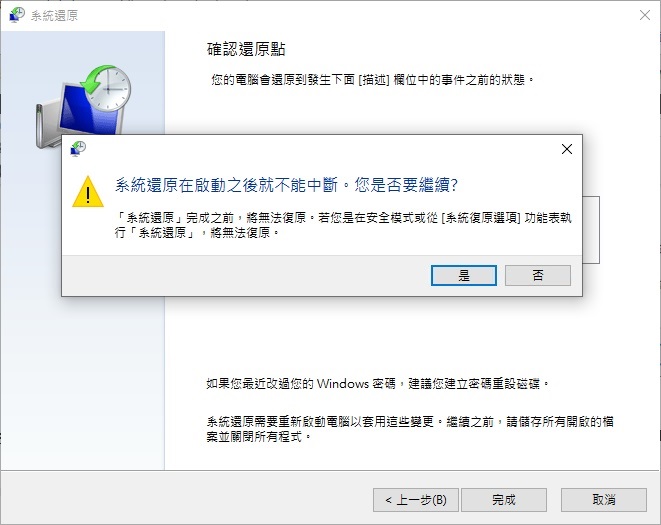前幾天我將《英雄聯盟》下載到我的筆記型電腦,但今天當我單擊開始遊戲時,出現錯誤訊息提示:「system32\GLU32.dll 不適合在 Windows 上運行或包含錯誤」。有沒有辦法修復這個錯誤以使程式正常運行?另外,如果缺少 glu32.dll,我該怎麼辦?
什麼是Glu32.dll?
Glu32.dll是與OpenGL相關的動態連結庫檔案,它允許程式模組化和程式碼重複使用,以減少重複程式碼的存在,節省儲存空間,提高程式碼效率。通常,這是在您安裝作業系統時自動建立的,並儲存在 Windows 系統資料夾中。這對於系統的穩定運作至關重要。
Glu32.dll檔案遺失或損壞會導致應用程式無法正常啟動或運作。此時系統將顯示一個錯誤訊息框,警告您glu32.dll檔案缺失或遺失,並且由於某個功能或模組無法正確載入或不可用,導致程式無法啟動。
系統檔案glu32.dll中的錯誤很可能是由帳號竊取木馬或其他惡意軟體引起的。這些程式會感染並載入相關檔案。如果您的防毒軟體刪除了受感染的文件,相關DLL將會遺失,並且遊戲等常用軟體將停止運作。
DLL丟失通常涉及以下幾種情況:
- 無法刪除桌面圖標
- 網路遊戲無法開啟
- 電腦無緣無故進入藍色畫面
- 電腦沒有聲音
- 桌面不可見
- 主頁更改為URL導航
常見的glu32.dll錯誤
與 glu32.dll 相關的錯誤可能由多種不同的原因引起。例如,錯誤的應用程式、glu32.dll 被刪除或移動到錯誤的位置、被電腦上的惡意軟體損壞或 Windows 註冊損壞。
一些最常見的 glu32.dll 錯誤包括:
- 程式無法啟動,因為您的電腦缺少 glu32.dll。若要解決此問題,請嘗試重新安裝程式。
- 啟動 glu32.dll 時出現問題。找不到指定的模組。
- 載入 glu32.dll 時發生錯誤。找不到指定的模組。
- glu32.dll 要么不適合在 Windows 上運行,要么包含錯誤。
- 在絕大多數情況下,解決方案是將 glu32.dll 正確地重新安裝到您的 PC 上的 Windows 系統資料夾中。或者,某些程式(尤其是 PC 遊戲)要求將 DLL 檔案放在遊戲/應用程式安裝資料夾中。
如何修復Glu32.dll錯誤
在了解 Glu32.dll 的重要性及其損壞的原因後,您可以修復 glu32.dll 錯誤。請依照以下步驟操作:
方法 1. 執行病毒掃描
使用 Windows Defender 檢查您的電腦是否有病毒或惡意軟體。據安全專家稱,一些受感染的電腦可能會出現 glu32.dll 錯誤。您看到的錯誤也可能是由於偽裝成此檔案的惡意程式造成的。請依照下列步驟進入 Windows Defender 頁面並啟用完整掃描模式。
- 在 Windows 搜尋列中,鍵入 Windows 安全性並按 Enter。
- 選擇病毒和威脅防護。

- 選擇“掃描選項”。

- 選擇“全面掃描”,然後按一下“立即掃描”。

- 這將立即重新啟動您的電腦並開始深度掃描。
方法2.恢復glu32.dll文件
如果您想快速有效地修復 glu32.dll 錯誤,我們建議使用功能強大的 Bitwar DLL Fixer 軟體。 Bitwar DLL Fixer 擁有龐大的 DLL 檔案資料庫,將自動掃描您的系統以識別遺失或損壞的 DLL 檔案。並且它將自動重新安裝遺失的應用程式目錄中的 DLL。
Bitwar DLL Fixer 軟體的優點:
- 只需單擊即可修復或替換損壞、損壞或遺失的 DLL 檔案。
- 提供恢復遺失的 DirectX 檔案和運行時庫的功能。
- 我們擁有很高的成功率並提供免費技術支援。
- 不需要特殊的技術知識或手動調整。
- 它可以快速掃描您的電腦並識別導致程式故障的 DLL 錯誤。
- 快速解決啟動 Windows 程式和遊戲的問題。
Bitwar DLL Fixer軟體官網:https://www.bitwarsoft.com/zh-tw/dll-fixer
免費下載安裝Bitwar DLL Fixer:
請依照下列步驟使用 Bitwar DLL Fixer 還原glu32.dll:
- 下載並啟動 Bitwar DLL Fixer。從左側面板中選擇“全面修復”。

- 按一下“開始掃描”。等待掃描完成後,檢查列出的 DLL 文件,然後按一下修復按鈕修復這些 DLL 檔案。

- 修復完成後,您將在螢幕上收到通知。之後,啟動相關程序來檢查 DLL 檔案問題是否已解決。

注意:如果在「手動修復」中沒有找到您要修復的glu32.dll檔案,可以嘗試手動修復。
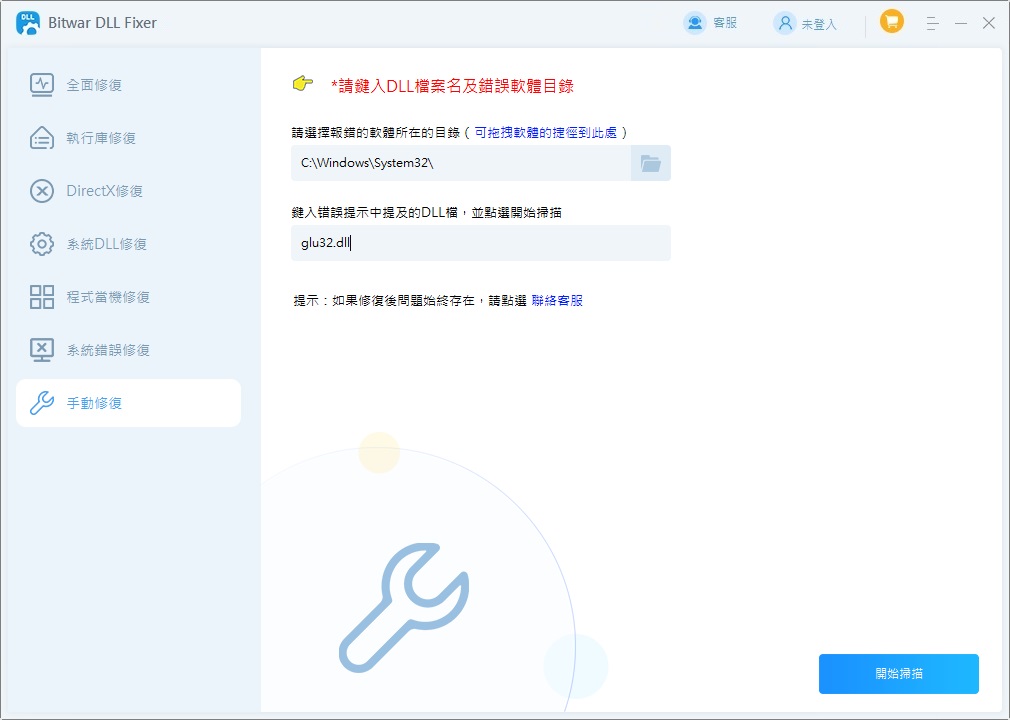
方法 3. 重新安裝 OpenGL 工具包
- 前往 OpenGL 官方網站或可信賴的第三方網站下載 OpenGL 工具包。
- 確保您下載的版本與您的作業系統相符(32 位元或 64 位元)。
- 安裝 OpenGL 工具包並確保所有必要的檔案(包括 glut32.dll)都已正確安裝。
方法 4. 手動下載並取代 glu32.dll 文件
- 從可信任的第三方網站下載 glu32.dll 檔案。
- 將下載的檔案複製到遊戲的安裝目錄。這通常位於 …\Steam\steamapps\common\IsolationZone 中,或位於相應遊戲平台的安裝目錄中。
- 同時將glu32.dll檔案複製到C:\Windows\System32目錄下。對於 64 位元系統,也必須將其複製到 C:\Windows\SysWOW64 目錄。

- 開啟命令提示字元,右鍵單擊並選擇以管理員身份執行。

- 鍵入以下命令並按 Enter regsvr32 glu32.dll:如果要在 64 位元 Windows 上註冊 32 位元 DLL,請輸入以下命令: regsvr32 c:\windows\syswow64\glu32.dll
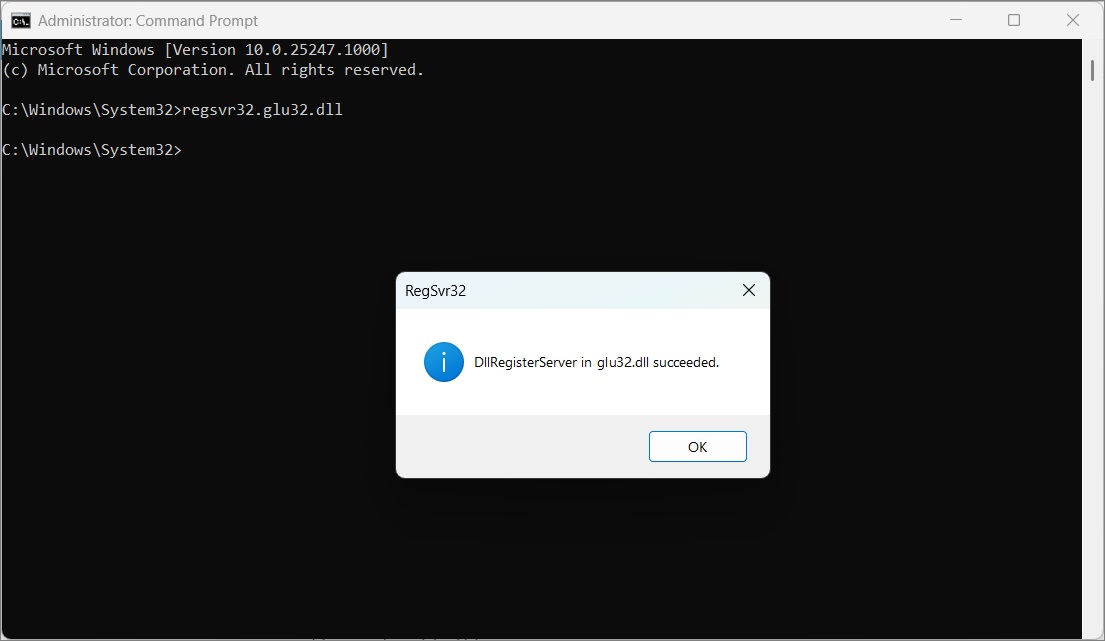
方法5.使用系統檔案檢查器
Windows 有一個名為系統檔案檢查器 (SFC) 的工具。您可以按照以下步驟進行操作:
- 若要以管理員身份開啟命令提示字元,請搜尋“cmd”,右鍵並選擇“以管理員身份執行”。
- sfc /scannow然後按 Enter 鍵。此命令將掃描損壞的系統檔案並嘗試修復它們。

- 系統檔案檢查可能需要一些時間來完成掃描和修復過程。請等待其完成。確保等待該過程完成後再重新啟動電腦。不要中斷或關閉命令提示字元視窗。
方法 6. 更新 DirectX
DirectX 對於使用 OpenGL 的應用程式也很重要。從 Microsoft 官方網站下載並安裝最新的 DirectX。
- 前往微軟官方網站,找到「DirectX」下載頁面。
- 下載最新的 DirectX 版本。
- 運行下載的檔案並按照螢幕上的指示進行安裝。
- 安裝完成後,重新啟動電腦。這會將您的 DirectX 更新到最新版本。
方法7.重新安裝遊戲或軟體
如果您最近安裝了特定的應用程式並遇到 glu32.dll 錯誤,請嘗試解除安裝應用程式並重新安裝。這可以幫助您恢復遺失或損壞的檔案。
- 開啟“開始”選單,搜尋並選擇“應用程式和功能”。
- 找到您需要的應用程式並按一下解除安裝。

- 從應用程式的官方網站下載最新版本並重新安裝。
方法 8. 執行系統還原
如果最近開始出現錯誤,您可以使用系統還原將系統還原到正常運作時的先前狀態。
- 點擊開始功能表,在搜尋列中輸入“建立還原點”,然後按 Enter。

- 將出現“系統屬性”窗口,因此請按一下“系統保護”標籤下的“系統還原”按鈕。

- 在系統還原視窗中按下一步,等待可用還原點清單出現。選擇問題出現之前建立的還原點。您可以透過按一下「偵測受影響的程式」來檢查哪些程式將受到還原的影響。

- 選擇還原點後,按一下“下一步”,然後按一下“完成”以確認您的選擇。將出現一條警告,指出系統還原無法中斷,按一下「是」繼續。這將重新啟動您的電腦並開始恢復過程。該過程可能需要一段時間。

- 恢復完成後,您的電腦將返回 Windows。您將看到一條訊息,表明恢復是否成功。
總結
嘗試上述方法後,重新啟動電腦並檢查 glu32.dll 錯誤是否已解決。如果您想要一次修復電腦上多個遺失的 DLL檔案,可以直接使用Bitwar DLL Fixer 。此工具將幫助您一次修復電腦上的所有軟體和遊戲錯誤,輕鬆解決 DLL 問題、執行程式庫、DirectX 故障等。